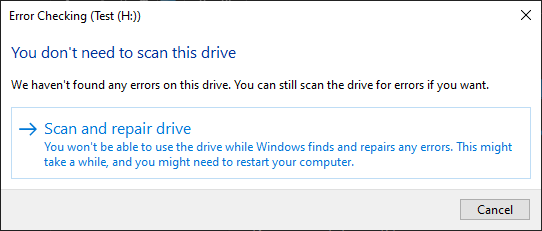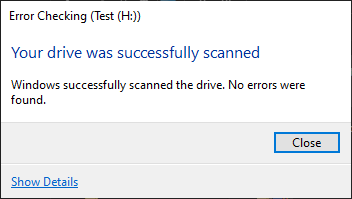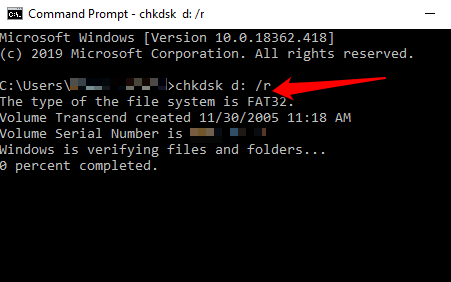Tyče USB patří mezi mnoho malých a přenosných moderních vymožeností, které můžete použít k obnovení souborů.
Na rozdíl od jednotky pevného disku nemá jednotka USB žádné pohyblivé součásti, což znamená, že má méně bodů selhání než jiná úložná zařízení. Stále je však velmi zranitelný vůči poškození, takže můžete ztratit přístup k vašim nenahraditelným datům.

Jak je USB karta poškozena
Existují dva hlavní způsoby, jak může dojít k poškození USB disku: fyzicky a logicky.
K fyzickému poškození dochází, když je zástrčka ohnutá nebo vylomená, pokud je při zapojování do vašeho zařízení naražena nebo zasažena. Může se to také stát v rámci hardwaru. V takovém případě může být obtížné získat z něj cokoli, zejména pokud dojde k poškození konektoru, paměťového čipu NAND nebo desky s obvody.
K logickému nebo nefyzickému poškození dochází, pokud o tom nevíte, dokud při pokusu o použití tyče nebo dat v ní uložených se zobrazí chyby. Její software může být poškozen nebo by mohlo dojít k problémům s pamětí NAND kvůli podobným paměťovým čipům NAND.

Mezi běžné příčiny poškození dat patří náhlá ztráta energie, problémy s ovladači USB, opotřebení paměti NAND, selhání operačního systému a program, nebo nesprávné odpojení.
In_content_1 all: [300x250] / dfp: [640x360]->Dobrou zprávou je, že můžete obnovit soubory z poškozeného disku USB pomocí několika tipů.
Jak obnovit soubory z fyzicky poškozeného disku USB

Přidělte USB Nalepte si jemný kroužek
Pokud se některé části hlavy USB disku při připojení k počítači nedotýkají, zapněte reproduktory a pak se kroutte. Pokud uslyšíte detekční zvuk, je k počítači připojeno USB.
Ujistěte se, že se jedná o jemný a nepřiměřený ohyb, protože ten by mohl způsobit další poškození zařízení.
Pohybujte páčkou pomalu různými směry a přitom kontrolujte její LED světlo (pokud existuje) nebo poslouchejte detekční zvuk.
Pokud se hůlka dotýká vašeho počítače, otevřete umístění složky pro své soubory a rychle je přeneste do počítače. Možná budete muset držet hůl v podivné poloze, takže pokud je to možné, nechte někoho přenést soubory, zatímco je držíte.
Pry The Metal Connector Open

Pokud je kovový konektor hůlky rozbit, že se nevejde do portu USB, zkuste ho otevřít pomocí kleští na kleště. Tento krok vyžaduje zvláštní opatrnost, protože je možné způsobit další poškození hůlky nebo vás.
Alternativně můžete získat odbornou pomoc pro opravte disk a pomoci vám obnovit soubory v závislosti na poškození a typu požadované obnovy. Nejdůležitější součástí je paměťový čip NAND uvnitř jednotky; pokud je stále neporušená, je šance na záchranu vašich dat vysoká.
Zkontrolujte port USB, zda neobsahuje nějaké nečistoty nebo cizí předměty

USB flash disk nemusí být problémem, zejména tam, kde není zjevné fyzické poškození. V takovém případě zkontrolujte port USB počítače, zda neobsahuje cizí předměty nebo nečistoty, jemným kartáčkem se špendlíkem nebo bavlněnou špičkou v ústech portu.
Pokud to nepomůže, je možné, že dojde k poškození vnitřní součásti nebo k poškození jednotky.
Oprava pájení a obvodů

Pokud je deska obvodů hůlky poškozená, nebo pokud je konektor poškozený, může přerušit napájení USB. V tomto případě je nutná oprava obvodu nebo pájení.
Získejte profesionála se specializovaným zařízením, které to za vás zvládne, abyste tak trvale neztratili přístup k vašim datům nebo USB kľúči.
Obnovení souborů z logicky poškozeného USB disku
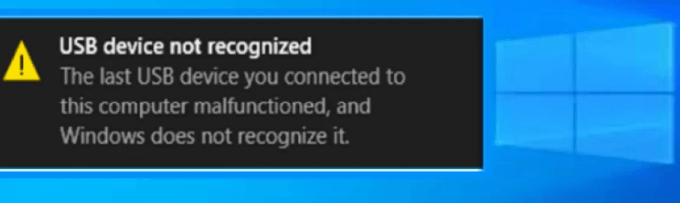
V případě nefyzického poškození, jako je poškození souboru, můžete obdržet obvyklé chybové zprávy, jako je USB není rozpoznáno nebo selhalo, Vložte disk na vyměnitelný disk, Přístup byl odepřennebo do podobných zpráv.
K poškození může dojít, pokud paměťový čip NAND způsobí, že flash disk bude nečitelný, a zobrazí nesprávnou velikost, obvykle 0 MB. Projevuje se také v případě, že je poškozen software řadiče jednotky nebo pokud je samotná jednotka poškozena virem.
V tomto případě můžete k poškození použít několik metod, včetně formátování jednotky USB. , profesionální opravárenská služba, která převrátí ovladač a načte vaše data, nebo řešení pro obnovu dat od třetích stran.
Prohledat disk
Pokud je vaše USB karta je poškozen, můžete jej zkontrolovat, zda neobsahuje nějaké logické problémy. Postupujte takto:
1. Vložte USB disk do systémového portu počítače. V části Tento počítačzkontrolujte v seznamu ikonu vyměnitelný disk.
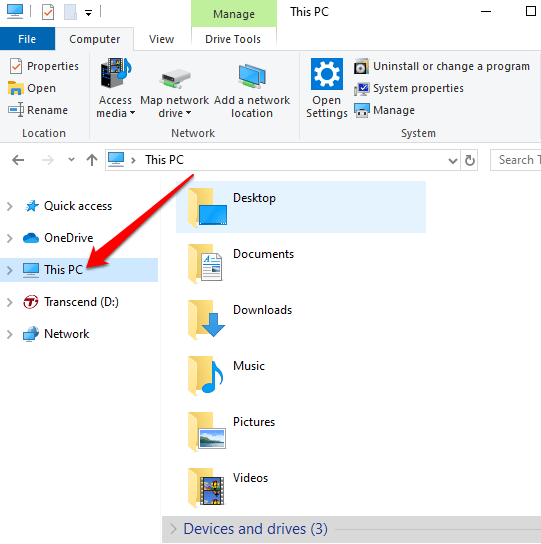
2. Klepněte pravým tlačítkem myši na Vyměnitelný diska vyberte možnost Vlastnosti.
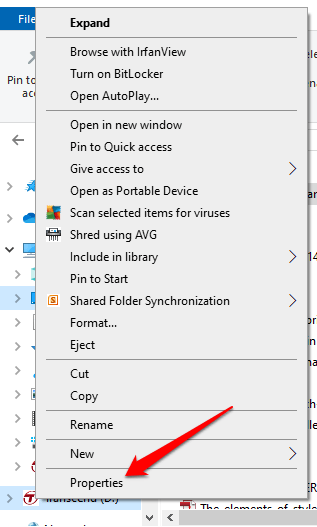
3. Klikněte na kartu Nástrojea poté na Zkontrolovat.
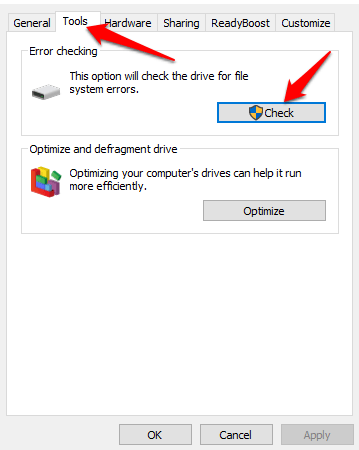
4. Získáte dvě možnosti: Automaticky opravit chyby systému souborůnebo Vyhledat a pokusit se obnovit chybné sektory. Zaškrtněte obě políčka. Pokud nedojde k žádným chybám, zobrazí se upozornění, že nebudete muset jednotku prohledávat. Klepnutím na Startzahájíte skenování a po dokončení procesu klikněte na Zavřít.
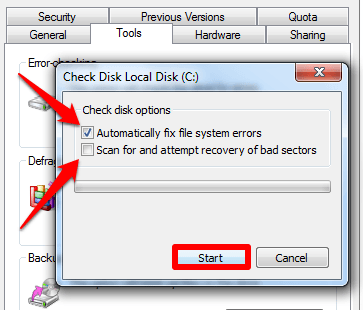
Změnit písmeno jednotky
Někdy se vám po připojení k počítači nemusí zobrazit data na vašem USB kľúči. Možná si myslíte, že je poškozený, ale může se stát, že systém Windows nepřidělil písmeno jednotky. Změňte písmeno jednotky a zkontrolujte, zda máte přístup k vašim datům.
1. Do vyhledávacího pole zadejte Správa diskůa vyberte Vytvořit a formátovat oddíly pevného disku.
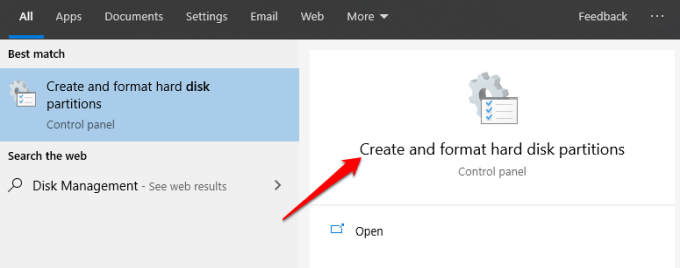
2. Najděte svůj USB klíč ze seznamu jednotek a klikněte na něj pravým tlačítkem. Vyberte možnost Změnit písmeno a cesty jednotky.
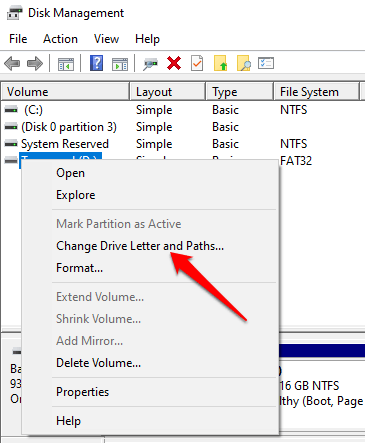
3. Klikněte na Změnita vyberte nové písmeno jednotky. Pokaždé, když jej připojíte k počítači, použije nově přiřazené písmeno jednotky.
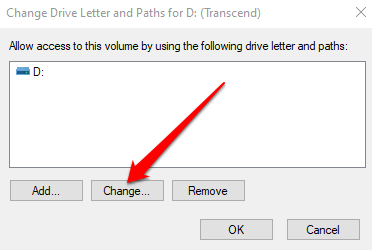
4. Nyní můžete soubory načíst z jednotky.
Přeinstalovat ovladače disku
Pokud stále nemůžete získat přístup k datům z jednotky USB, don Ještě nevylučuji korupci na disku. Mohlo by dojít k poškození ovladačů počítače. Pro jistotu přeinstalujte ovladače disku a zkontrolujte, zda je k vašim souborům přístup znovu.
1. Klikněte pravým tlačítkem na Starta vyberte Správce zařízení. Rozbalte kategorii Diskové diskya podívejte se na všechny jednotky připojené k počítači.
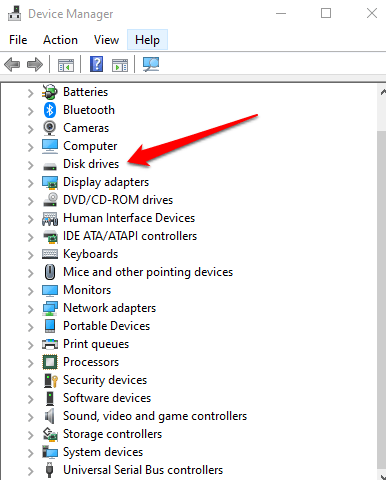
2. Klepněte pravým tlačítkem myši na jednotku, kterou chcete opravit, a vyberte možnost Odinstalovat zařízení.
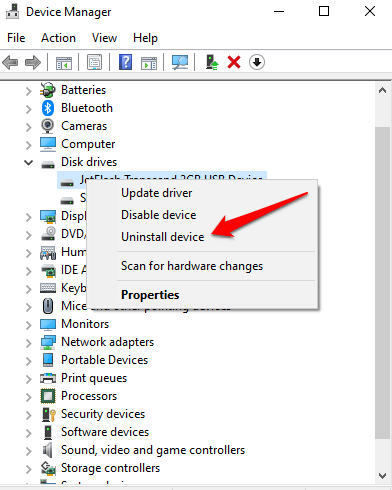
3. Vyjměte externí jednotku a restartujte počítač.
4. Připojte jednotku USB zpět a umožněte systému Windows, aby ji automaticky detekoval a znovu nainstaloval ovladače. Zkontrolujte, zda máte přístup k souborům a uložte je do počítače.
Zkontrolovat a opravit disk
Můžete to provést dvěma způsoby - pomocí systému Windows Průzkumník nebo příkazový řádek.
Pomocí Průzkumníka Windows ke kontrole a opravě disku
1. Připojte USB klíč k počítači a otevřete Průzkumník Windows. Klikněte na Tento počítača klikněte pravým tlačítkem na jednotku, kterou chcete opravit, a poté vyberte Properties
2. Klikněte na kartu Nástroje. V části Kontrola chybklikněte na Zkontrolovat. Systém Windows prohledá jednotku a poskytne vám výsledky kontroly. Pokud se na jednotce vyskytnou nějaké další problémy, objeví se vyskakovací okno, které vás upozorní na problém. >25